ps2018性能首选项要求在96到8之间的整数解决方法
2019-09-12淘学美 编辑:芃
2018版pscc在打开首选项的“性能”界面时,会弹出“要求96和8之间的整数。已插入最接近的数值。”此问题是由于win10更新所致,后续的pscc19.1.5(2018年6月版)中得到了修复,如果使用最新版的ps,更新及时的话,就不会遇到此类问题,那如果您恰巧遇到此问题,并且不想更新ps,那么应该如何处理?
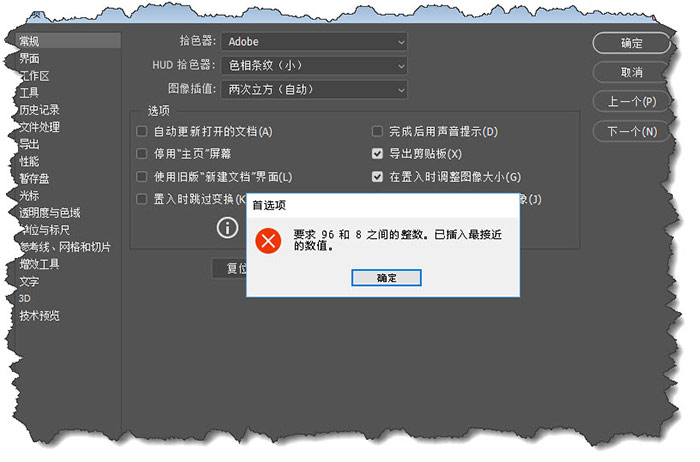
1、Adobe官方给出了解决方法,是需要在注册表中添加参数,进入注册需要打开运行界面,可以点击电脑左下角的开始图标,弹出的界面上, 找到【运行】的快捷方式,并点击,
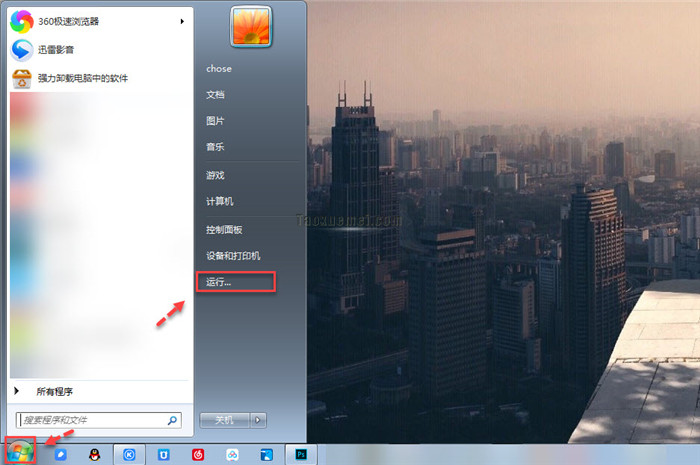
2、也可以使用快捷键windows+R,弹出的运行界面上,在打开一栏中,输入regedit,
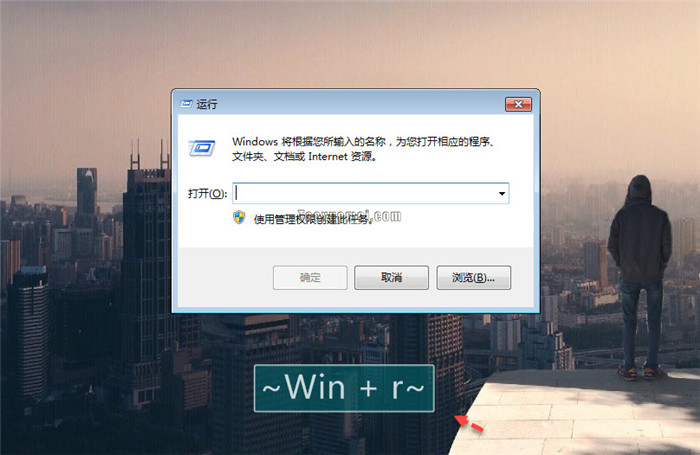
3、可以输入regedit,或regedit.ext,然后点击【确定】,
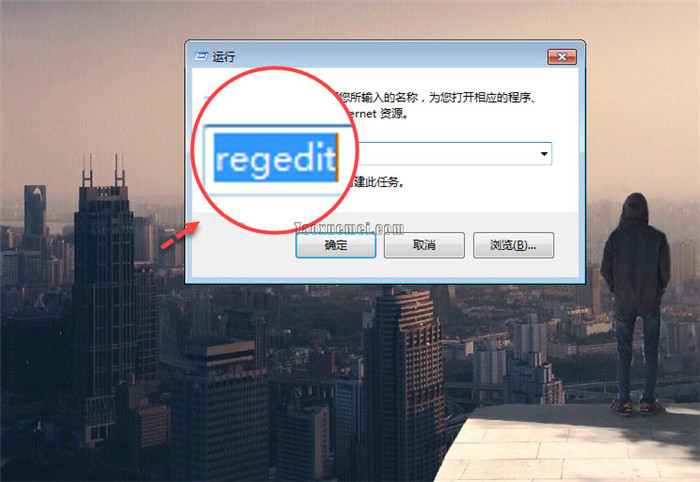
4、弹出的注册表编辑器界面,先备份注册表,以防出现误操作,点击【文件】,下拉菜单中点击【导出】,保存到电脑上,如果出现意外,打开注册表,点击【导入】,还原注册表,
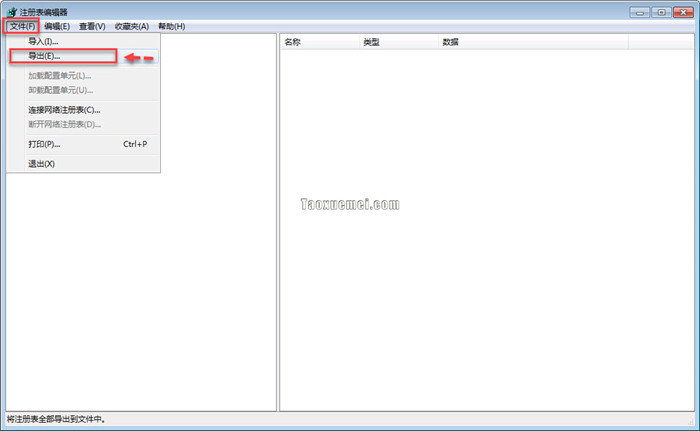
5、依次点击展开,HKEY_CURRENT_USER / SOFTWARE / Adobe / Photoshop / 120.0 如下图所示:
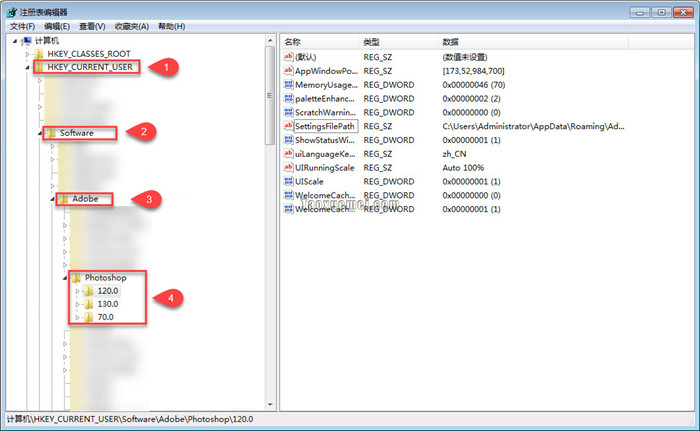
6、120.0对应的是pscc2018,可以双击右侧的【SettingsFilePath】,弹出的界面上,在数值数据框内,可以看到ps的目录,其他版本的ps,可以挨个点选查看,最近几个版本的cc,对应的路径如下:
CC 2018: HKEY_CURRENT_USER/SOFTWARE/AdobePhotoshop/120.0
CC 2017: HKEY_CURRENT_USER/SOFTWARE/AdobePhotoshop/110.0
CC 2015.5: HKEY_CURRENT_USER/SOFTWARE/AdobePhotoshop/100.0
CC 2015: HKEY_CURRENT_USER/SOFTWARE/AdobePhotoshop/90.0
CC 2014: HKEY_CURRENT_USER/SOFTWARE/AdobePhotoshop/80.0
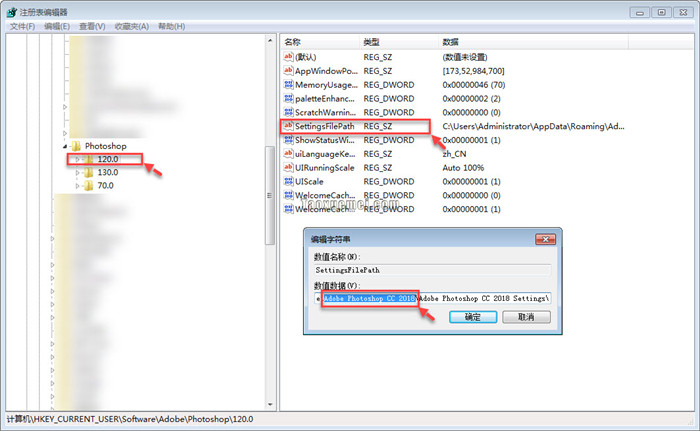
7、右侧栏中,打击鼠标右键,弹出的【新建】菜单,展开的子菜单中,点击【DWORD(32位)值(D)】,
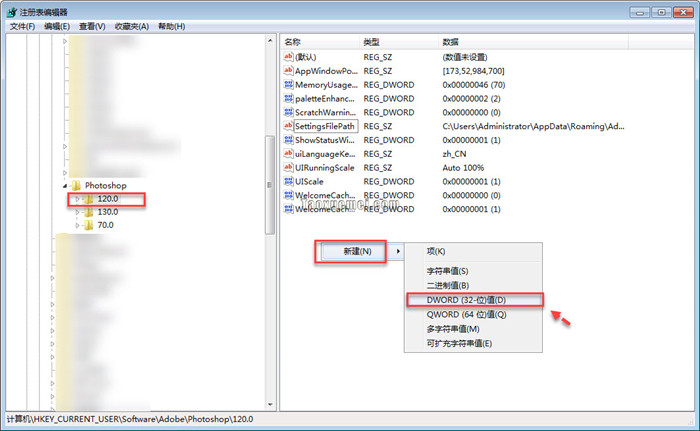
8、新建的项目命名为“ OverridePhysicalMemoryMB ”,如果没有粘贴上,可以选中后,单击右键,点击重命名,
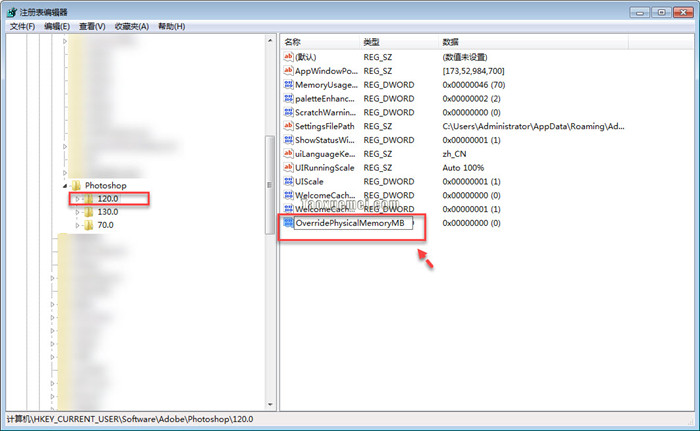
9、双击此项之后,弹出的界面上,先把【基数】更改为【十进制】,然后填上【数值数据】,在数值数据字段中,将值从 0 更改为可反映您系统的物理内存的兆字节数值。例如,为 4 GB 内存输入 4096、为 8 GB 内存输入 8192、为 16 GB 内存输入 16384,或为 24 GB 内存输入 24576。重启ps查看一下问题是否解决。
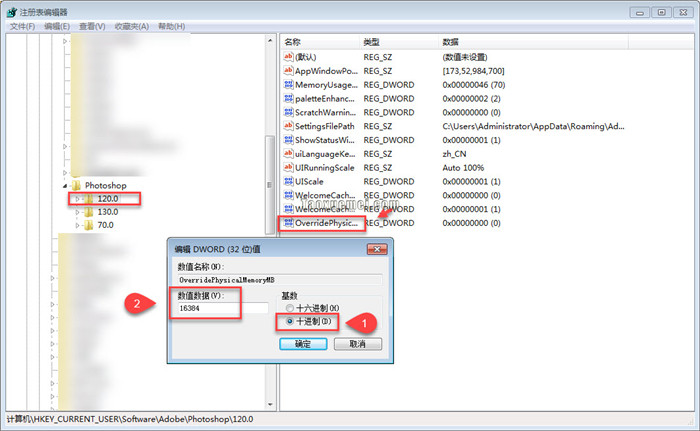
如果操作中遇到问题,或者对文章中的某些观点有疑问,可以在下方留言讨论。

